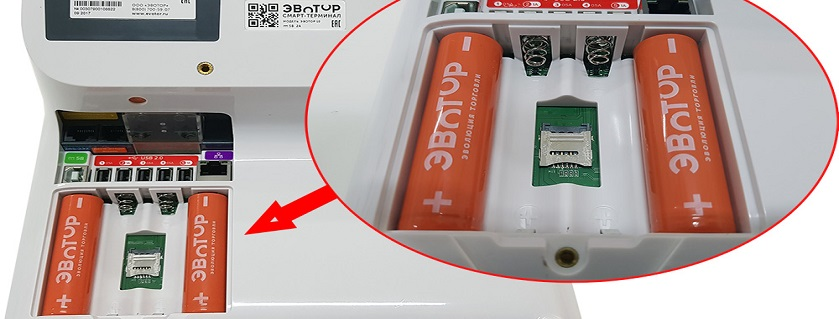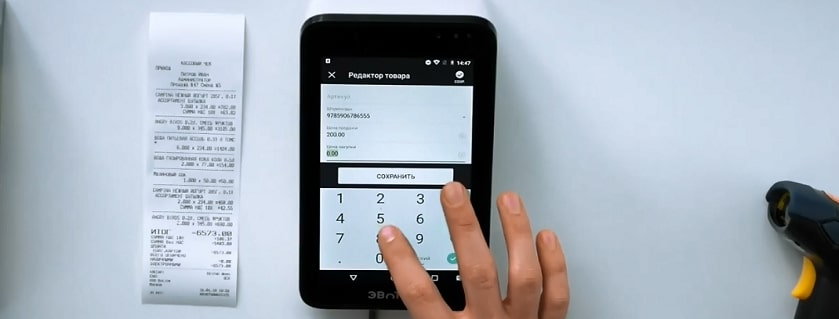Как вставить чековую ленту в эвотор
Руководство по эксплуатации Эвотор 5
В данной статье Вы узнаете о том, какие операции можно производить на KKM Эвотор 5, как осуществить первое включение и зарегистрировать устройство. Ознакомитесь с последовательностью выполнения основных кассовых действий.
В последнее время KKO, производимое компанией Эвотор, набирает всё большую популярность. Выпускаемые модели Эвотор отвечают всем требованиям, прописанным в ФЗ №54, и имеют разнообразный функционал.
Смарт-терминал модели Эвотор 5, был выпущен в 2016 году, он отличается небольшими габаритами 208,4 х 86 х 50мм, и весит всего 400гр. Это делает его идеальным для осуществления выездной торговли, а также для организаций, осуществляющих курьерскую службу с оплатой по месту, салонов ногтевого сервиса, небольших торговых точек, киосков и т.п.
Корпус KKM выполнен из пластика, на верхней его части находится сенсорный экран, разрешением 720 на 1280. Устройство работает на операционной системе Android (OS Evotor 3), оснащено четырёх ядерным процессором и имеет оперативную память 1Гб, а внутреннюю 8 Гб.
Ширина чековой ленты 57мм, диаметр рулона не должен превышать 40мм, функции автоматического отрезания чеков нет. Скорость печати фискальных документов 50мм/с.
Работа устройства обеспечивается двумя аккумуляторными батарейками, обеспечивающими автономный режим до 12 часов.
На левом боку корпуса расположен USB-разъём, и гнездо для подсоединения блока питания. Касса оснащена модемом 3G и адаптерами Wi-Fi и Bluetooth, а также двумя камерами, каждая из которых по 5Мп и фискальным накопителем.
Осуществление кассовых операций на Эвотор 5
Устройство внесено в реестр KKT федеральной налоговой службы и отвечает всем требованиям ФЗ №54. Эвотор 5 продаётся с предустановленным бесплатным программным обеспечением.
На данном смарт-терминале можно осуществлять следующие операции:
реализация товаров либо услуг;
инвентаризацию имеющегося товара;
возврат реализованных позиций;
оприходование и списание товара;
интеграцию с облачными хранилищами;
создавать фискальные документы;
перенаправлять данные о продажах и других операциях оператору фискальных данных (для последующей их отправки в ФНС).
пересчитывать стоимость с учётом налогов и скидок.
Осуществлять функцию контроля работы сотрудников.
Осуществлять аналитику продаж.
Также есть возможность переносить позиции из встроенного товарного справочника в собственный товарный каталог, пересылать итоговые чеки клиенту в электронном виде на телефон или e-mail, и реализовывать товар по свободной цене.
Касса интегрируется с ЕГАИС и может быть использована для реализации спиртных напитков.
интуитивный интерфейс – лёгкое и понятное управление терминалом, схожее со смартфоном;
работа в автономном режиме (при условии полного заряда аккумуляторов) от 8 до 12ч;
устройство продолжает функционировать в случае сбоя интернет связи;
компактные размеры позволяют осуществлять выездную работу.
Имеется возможность настроить возможности кассы для отдельно взятого бизнес-формата и расширить её функционал за счёт установки приложений, не предусмотренных в базовом варианте.
В приложении «Магазин» есть возможность приобретения больше 200 сервисов для упрощения ведения конкретного бизнеса, причём часть из них бесплатные.
Устройство имеет возможность присоединения разнообразного выносного оборудования, такого как терминал для осуществления безналичной оплаты, весы и др. Для отдельных устройств, необходима установка дополнительного программного обеспечения.
Установка и активация KKM Эвотор 5
Для начала работы на данном KKO, нужно осуществить его настройку и зарегистрировать устройство в ФНС.
Для активации кассы необходимо следующее:
убедитесь, что все пломбы изготовителя находятся на месте и не повреждены;
проверьте, чтобы модель, а также серийный номер изделия совпадали с указанными в техническом паспорте изделия, в том числе и фискального накопителя;
включите устройство в электрическую сеть, для подключения периферийного оборудования с USB-разъемом можно воспользоваться USB-тройником;
заправьте в устройство чековую ленту;
для включения KKM нажмите на переключатель, расположенный на панели справа;
выберите один из трёх представленных доступов к сети интернет;
в появившемся диалоговом окне введите номер телефона, на него поступит код, который необходимо внести в устройство;
осуществите регистрацию KKM в своём личном кабинете на портале Эвотор5.
Во время активации (первого включения) кассы, программа в автоматическом режиме предложит зарегистрироваться на портале Эвотор. Этот шаг предназначен для тех, кто уже получил в ФНС регистрационный номер устройства. Если Вы ещё не подавали заявку или ждёте ответ, то просто пропустите этот пункт и следуйте дальнейшим действиям.
Для регистрации KKT в налоговом органе, необходимо иметь свою электронную подпись. Чтобы её получить, нужно подать заявление в аккредитованные Минсвязью РФ Удостоверяющие центры.
Для регистрации KKM Эвотор 5 необходимо:
Заключить соглашение с любым центром, осуществляющим услуги оператора фискальных данных.
На официальном портале ФНС, в разделе «Личный кабинет», оставить заявку на регистрацию KKT (когда она будет рассмотрена, устройству будет присвоен регистрационный номер). Если нет возможности подать электронную заявку, то можно прийти в ФНС лично.
Внести кассовое устройство на портале Эвотор. Для этого войдите во вкладку [Настройки]→[Зарегистрировать кассу]→внести присвоенный в ФНС регистрационный номер устройства, а затем следовать появляющимся подсказкам. Распечатайте фискальный документ.
Вернитесь на сайт ФНС и введите данные из выпущенного документа.
Для подтверждения регистрации, у оператора фискальных данных, нужно на портале ОФД зайти в личный кабинет, выбрать вкладку [Подключение KKT] и в соответствующей анкете внести данные из распечатанного фискального документа.
Руководство по работе с KKM Эвотор 5
Оперировать кассой можно в личном кабинете, в который для удобства можно добавить все имеющиеся KKM. Через личный кабинет можно отслеживать работу сотрудников на каждой торговой точке, следить за активностью продаж и получать аналитические отчёты.
Интуитивный интерфейс позволяет быстро открыть любую интересующую информацию, корректировать её, отслеживать денежный оборот в течение всей смены.
Руководство по выполнению кассовых операций
Ниже мы расскажем, в какой последовательности производить популярные кассовые операции на Эвотор 5.
Открытие смены осуществляется автоматически, во время осуществления первой продажи.
Для окончания смены на KKM Эвотор 5 необходимо:
Выберите вкладку [Отчёты]→войдите в [Кассовый отчёт];
Откройте [Отчёты]→[Распечатать отчёт];
Устройство выпустит Z-отчёт;
Создание товарного каталога
В зависимости от рода деятельности вашей организации, выберите [Товары] либо [Услуги]→[Список товаров]→[+Добавить]→[Товар]→ отсканируйте штрих-код товара. Если в базе, внесённой в устройство, он имеется, то данные автоматически добавятся в регистрационную карточку. В случае, когда информация о товаре отсутствует, данные нужно ввести вручную.
Реализация товара
откройте раздел [Продажа];
считайте штрих-код выносным сканером, либо поднесите его к встроенной камере. В случае, когда надо добавить позицию вручную (например, замят штрих-код), выберите [+Товар] и введите цифровое обозначение штрих-кода;
выберите способ, которым будет осуществляться расчёт (наличные средства/безналичный расчёт);
В случае оплаты покупки наличными средствами, введите количество денег, полученное от покупателя;
Реализация товара по свободной цене
выберите в основном меню [Продажа]→[Добавить товар];
нажмите на строку [Свободная цена], внесите действующую стоимость и выберите [В чек]→[К оплате];
выберите способ, которым будет осуществляться расчёт (наличные средства/безналичный расчёт);
в случае оплаты покупки наличными средствами, введите количество денег, полученное от покупателя;
Операция возврата реализованного товара
войдите в раздел [Возврат];
выберите из товарного каталога необходимую позицию;
войдите во вкладку [Возврат по товару];
выберите [К возврату];
устройство распечатает соответствующий фискальный документ.
Отмена товара в чеке
Когда чек ещё не закрыт, существует возможность убрать из него одну или несколько внесённых позиций, для этого:
выберите раздел [Продажа]→в открывшееся диалоговое окно перетащите нужную позицию;
Легкий в обращении и понятный почти каждому интерфейс, позволяет пользоваться данным KKO без каких-либо курсов или специализированного обучения.
Замена расходных материалов
Процедура замены заполненного, либо отслужившего фискального накопителя, довольно сложна. При проведении процедуры без специализированной подготовки, есть возможность допустить ошибку.
Так как даже небольшая неточность в последовательности действий может привести к его порче, настоятельно рекомендуется осуществлять замену в сервисном центре.
Замена чековой ленты
С заменой чековой ленты на Эвотор 5 может справиться любой, а наша инструкция поможет в этом:
В верхней боковой части корпуса откройте крышку лотка для чековой ленты.
Загрузите в лоток катушку с бумагой, так чтобы подача ленты шла из-под неё.
Потяните за край ленты, так чтобы бумага выступала на 2 сантиметра от крышки.
Закройте отсек, если процедура выполнена успешно, в правом верхнем углу корпуса загорится зелёный индикатор, при допущении ошибки цвет индикатора будет красный.
Возникновение ошибок в работе KKM Эвотор 5
При возникновении серьёзных, программных либо аппаратных ошибок, необходимо как можно скорее обратиться за помощью в сервисный центр.
Также бывают простые стандартные ошибки и неполадки, которые легко можно решить самостоятельно, о них мы и поведём речь ниже.
Зависание устройства. Чтобы разблокировать кассу существует два способа:
Нажать и удерживать в течение 15 секунд клавишу уменьшения громкости и клавишу, блокирующую дисплей, пока касса не начнёт нормально функционировать;
Между клавишами уменьшения громкости и блокировки дисплея есть небольшое отверстие, в котором находится кнопка отключения устройства. Вставьте в него разогнутую скрепку и надавливайте до тех пор, пока устройство не отключится.
Формирование чека коррекции
Выберите в главном меню пункт [Настройки], а затем вкладку [Обслуживание кассы]→[Возврат]→укажите способ оплаты, наличные средства/безналичный расчёт→введите сумму коррекции→подтвердите операцию, после чего программа выпустит чек коррекции.
Нет доступа к личному кабинету
Часто пропадает доступ в случае проблемы с раздающим интернет устройством (роутером). Некоторые владельцы бизнеса блокируют интернет порты, для того, чтобы сотрудники во время смены не отвлекались. Чтобы устранить проблему, достаточно просто восстановить к ним доступ.
Фискальные документы не перенаправляются ОФД
В случае, когда данные по операциям не перенаправляются оператору фискальных данных, проверьте, нет ли закрытых портов. Если это так, запросите его данные у ОФД и откройте.
Инструкция по использованию онлайн-ККТ Эвотор
Мы подготовили для вас текстовые инструкции по всем этапам использования онлайн-касс от компании Эвотор. Они относятся к классу смарт-терминалов, обладают продвинутым функционалом и интуитивно понятной системой управления.
Компания Эвотор – один из лидеров рынка смарт-терминалов, используемых сразу в нескольких сферах – розничная торговля, предоставление услуг и службы доставки. Аппараты находятся в реестре ФНС, благодаря чему их можно использовать без страха нарушить 54-й Федеральный Закон.
В данной статье мы хотим поделиться с вами инструкциями по использованию техники Эвотор на базе операционной системы Андроид и представить информацию обо всех этапах работы.
Устройство и основные элементы управления онлайн-кассы Эвотор
По внешнему виду понятно, что данный тип контрольно-кассовой техники разработан на основе компактных планшетов. В них интегрированы чековые принтеры для печати фискальных документов и модули для установки ФН, хранящего информацию по всем операциям и отправляющего ее в режиме онлайн оператору. После проверки данные уходят в Налоговый орган. Примечательно то, что в данных устройствах имеются слоты для SIM-карты и SD-карты и порт USB. То есть устройство может работать не только от сети Wi-Fi при подключении к точке доступа, но и без нее – через мобильную связь. Нижняя часть также оснащена различными портами, позволяющими подключать дополнительные внешние устройства. К ним относятся сканер штрих-коди и прочее. Дополнительное ПО для него не требуется.
Сверху можно обнаружить индикаторы состояния. С их помощью устройство оповещает о необходимости зарядки, наличии сбоев в ПО и прочем. Например, при горении индикатора красным цветом, это говорит об отсутствии чековой ленты для печати фискальных документов.
Преимущество техники Эвотор заключается в широчайшем функционале. С помощью оборудования возможны:
Продажа, возврат товаров, приемные операции и операции списания.
Инвентаризация и учет.
Накопление скидок, реализация скидок по времени, акции в определенные дни недели или на конкретные товары.
Формирование и печать чеков, передача их оператору.
Простая и удобная статистика по торгам и многое другое.
Помимо прочего, согласно закону, здесь присутствует возможность отправки клиенту чека в формате СМС-сообщения либо электронного – на почту. К тому же, имеется собственный магазин с дополнительным программным обеспечением и большим числом функций. Некоторые из них бесплатные, другие – платные (подписка или разовая оплата).
Как установить SIM-карту в Эвотор
Процесс установки СИМ-карты в ККТ Эвотор предельно простой. Для начала нужно подключить оборудование к питанию либо просто включить (если достаточно заряда аккумулятора). Далее устанавливаем чековую ленту. Теперь переходим к СИМ-карте. Вставляем ее в слот с соответствующей пометкой (маленькое изображение SIM-карты), при правильной вставке будет слышен негромкий щелчок.
Чтобы включить планшет, необходимо нажать и удерживать кнопку в нижней его части. Как только увидите, что система начала загружаться, можете убрать с кнопки палец. Чтобы установить соединение с беспроводной точкой доступа необходимо провести пальцем сверху вниз (прямо от верхнего края дисплейного модуля, как в Android-планшете или смартфоне). Откроется меню, в котором есть иконка Wi-Fi. При наличии полного заряда аккумулятора устройство проработает до 12-ти часов. То есть, на стандартную смену его будет предостаточно.
Наполняем товарную базу: инструкция
Наполнение товарами (создание или занесение товарных карточек в память устройства) является достаточно простым процессом. Чтобы создать базу, необходимо следовать инструкции приведенной ниже:
Входим в раздел «Товарный учет» и находим в нем подпункт со списком товаров. Нажимаем туда.
Если ранее продукция находилась в справочнике, то карточка будет создана в автоматическом режиме.
Осуществляя выбор единицы продукции в общей базе, вы можете откорректировать название и любые иные параметры по собственному желанию. Главное сохранить внесенные изменения.
При отсутствии продукции в базе, заполняйте все поле самостоятельно, воспользовавшись командой «Добавить». Далее нужно перейти к товару, выбрать его тип и заполнить требующиеся параметры, сохранив данные.
Добавляя услуги, нужно действовать аналогичным образом. За единственным исключением – для начала нужно перейти не в товарный учет, а в меню с услугами.
Как осуществляется прием товара на терминалах Эвотор
Сделав карточки товаров, можно перейти к учету товара, ключевым этапом которого является процесс приемки.
Инструкция по приему товара:
Переходим в раздел с товарным учетом, далее – в меню с приемкой и переоценкой.
Затем нажимаем по пункту с приемкой товара.
Осуществляем выбор необходимых товаров, их количества, стоимость закупки и другие нужные параметры. После чего подтверждаем действие.
Указываем основание и используем команду для проведения приемки (кнопка на экране смарт-терминала).
Распечатываем отчет по операции.
Проверяем, стал ли остаток продукции больше, перейдя вновь к товарному учету.
Как провести инвентаризацию на кассе Эвотор
Смарт-терминалы Эвотор позволяют проводить инвентаризацию. Для этого заходим в уже хорошо знакомый нам раздел с товарным учетом, находим там иконку, отвечающую за нужную функцию. Используя команду «Плюс», открываем новый документ. Инструкция по проведению инвентаризации:
Добавляем необходимые продукты.
Указываем их количество.
Добавляем нужную продукцию и подтверждаем действие.
Дожидаемся сообщения от системы о том, что позиции, которых нет в списке, будут обнулены.
Как осуществляется формирование чеков на кассах Эвотор
В целом, и этот процесс смогли предельно упростить до интуитивно понятного. Достаточно один раз сформировать чек, следуя нашей инструкции и больше необходимости в инструкции не возникнет:
Переходим к «Продаже».
Сканируем нужные товары, благодаря чему они появляются в списке.
При необходимости указываем количество продукции.
С помощью данного устройства также можно откорректировать совершенные оператором ошибки, удалить не требующиеся позиции.
При правильном формировании фискального документа, жмите на оплату и выбирайте один из способов – наличные средства либо банковская карта.
Аппарат способен в автоматическом режиме рассчитать требуемую сдачу. Указываете сумму полученных денежных средств (если это наличные) и автоматически рассчитывается сумма для сдачи.
Для формирования покупок по свободным ценам, жмите на значок рубля, заполняйте стоимость и количество – другие шаги остались такими же.
К слову, при печати первого чека происходит и автоматическое открытие смены. Так что вручную ее нужно лишь закрывать, открывать вовсе необязательно.
Возврат оформляется не менее просто – с использованием пункта «Продажа», в подменю вы сможете найти подпункт с возвратом средств. Нужно будет указать основания, заполнить номер расчетного документа и добавить возвращаемую продукцию. Если что-то пошло не так, техника сообщит об ошибке.
Начисление скидок в кассе Эвотор
Данная техника позволяет также управлять скидками. При этом не только простыми, но и по купонам и картам лояльности, что делает ККТ достаточно универсальной.
В зависимости от требований, возможна установка не только максимальных значений, но и фиксированных – для нужных позиций. Покупателям могут быть выданы как купоны, так и карты, привязанные к определенным номерам для использования привилегий. К каждому из номеров можно привязать индивидуальную скидку в зависимости от количества покупок и других параметров.
Для замены значений выбирайте диапазон номеров и вводите новые данные. Управляется все это из раздела «Скидки». Более подробно о процессе смотрите в видео.
Банковский терминал и работа с ним через Эвотор
Прием оплаты, как указывалось выше, возможен не только с помощью наличных средств, но и банковских карточек. Заключите договор с банковской организацией, подключите терминал и используйте его. Процесс также предельно простой и понятный.
Снятие отчетов
Несмотря на то, что смена открывается в автоматическом режиме при пробитии первого же чека за смену, имеется и другой путь – переходим в раздел «Касса» и там нажимаем на открытие смены. Закрытие производится таким же путем, только кнопка с закрытием смены.
Настройка печати отчетов производится из меню «Настройки», далее идем ко вкладке «Смена». Выделяем нужные отчеты и печатаем их. Процесс далее будет полностью автоматизированным.
Как работать на кассе Эвотор
Бесплатная консультация от специалиста Эвотор
Смарт-терминалы — самая функциональная разновидность онлайн-касс. Они позволяют начать продажи, купив лишь одно устройство вместо целого арсенала оборудования. Хотите знать, как пользоваться онлайн-кассой Эвотор? Прочитайте эту статью.
Устройство смарт-терминала Эвотор, элементы управления
Разобраться с тем, как работать на кассе Эвотор, просто: смарт-терминалы разработаны на базе планшетных компьютеров, некоторые элементы операционной системы Андроид точно такие же, как и в смартфонах. В таких ККМ есть;
Для замены сим-карты, фискального накопителя или аккумулятора нужно перевернуть смарт-терминал: нужные слоты находятся под крышкой. Там же, снизу, находятся интерфейсы для подключения оборудования. Лоток для чековой ленты располагается на передней стороне устройств Эвотор. Кнопки включения и управления громкостью можно найти на боковых торцах. Там же в компактных кассах предусмотрен порт USB.
Перед первым запуском
Перед тем, как пользоваться Эвотор, нужно зарегистрировать смарт-терминал. Заполнить заявление можно как лично в отделении Налоговой, так и онлайн, через личный кабинет на сайте Налог.ру. Регистрационный номер ККМ из ЛК понадобится для настройки кассы.
Перед тем, как приступить к настройке, нужно будет:
В случае, если владелец устройства сменился, можно просто и быстро перерегистрировать смарт-терминал. Инструкция:
Также нужно будет написать заявление о перерегистрации.
Установка сим-карты, фискального накопителя и аккумуляторов
Для установки сим-карты, ФН и аккумуляторов нужно перевернуть устройство: на всех моделях Эвотор эти элементы обычно находятся под крышкой на нижней стороне. После того, как вы откроете разъем, получите доступ к расходникам: сим-карта скрывается под аккумуляторами, которые извлекаются как батарейки. Осуществлять замену стоит лишь отключив кассу от сети.
Запуск
Итак, код регистрации в личном кабинете Налоговой получен. Дальше нужно подключить ККМ к электросети, а также нажать и удерживать кнопку включения. Дальнейшие инструкции для онлайн-кассы Эвотор следующие:
После этого уже можно начать торговлю.
Банковский терминал и работа с ним через Эвотор
Наличие безналичной оплаты увеличивает выручку торговой точки. Поэтому перед тем, как пользоваться Эвотор, стоит либо настроить встроенный в кассу модуль эквайринга, либо купить внешний терминал. Для того, чтобы периферийное оборудование определялось, обычно достаточно подключить его с помощью одного из интерфейсов. Если оно не определилось, нужно будет установить драйвер из магазина приложений. Также нужно будет заключить договор с банком и настроить как терминал для безналичной оплаты, так и ККМ.
Использование номенклатуры
В свете последних изменений законодательства предприниматели обязаны указывать наименования товаров в чеке. Если в случае с фискальными регистраторами для этого нужна товароучетная система, в смарт-терминалах Эвотор это стандартная функция и без дополнительного ПО. Узнать, как добавить товар в Эвотор, вы можете здесь.
Есть несколько способов добавить в смарт-терминал остатки:
Для свежеоткрытых магазинов же потребуется приемка товара.
Прием товара
Приемка — ключевой этап работы с номенклатурой. Инструкция следующая:
Инвентаризация
Своевременный товарный учет позволит избежать потерь бизнеса. Алгоритм действий при проведении инвентаризации:
Процесс продажи
Алгоритм продажи прост. Инструкция для онлайн-кассы Эвотор следующая:
Для продажи по свободной цене нужно будет нажать на значок рубля. В момент печати первого чека смена автоматически открывается.
Возврат товара
Возврат осуществляется также через пункт «Продажа». В подменю будет подпункт с возвратом. Выбираем его. Потребуется выбрать основание, указать номер чека и добавить товар из чека.
Начисление скидок в кассе Эвотор
Смарт-терминалы Эвотор позволяют создавать скидки, купоны и бонусные карты. Можно задавать фиксированную или максимальную сумму для определенных товаров, выдавать купоны или карты, к которым можно привязать индивидуальную скидку. Управлять скидками можно из соответствующего раздела в меню.
Снятие отчетов
Для открытия смены достаточно пробить первый чек. Но можно сделать это и вручную: открываем раздел «Касса» и жмем соответствующую кнопку. Закрытие можно осуществить тем же путем. Для настройки печати отчета нужно перейти в настройки и открыть вкладку «Смена». Выбираем нужные документы и печатаем их.
Экосистема Эвотор
Отличительная черта смарт-терминалов Эвотор заключается в том, что производитель создал экосистему для своих устройств. Благодаря личному кабинету и облаку предприниматель может управлять своими ККМ и удобнее загружать данные в устройства. Благодаря маркету можно увеличивать возможности онлайн-кассы. Про личный кабинет можете прочитать здесь.
Сброс настроек в смарт-терминале Эвотор
Во время сброса настроек до заводских удаляются все приложений и аккаунт пользователя. Инструкция, как сбросить настройки в смарт-терминале Эвотор, вы можете прочитать здесь.
Установка приложений на смарт-терминал Эвотор
Драйверы и приложения обеспечивают смарт-терминалу работоспособность и дополнительные функции. Найти дополнительное программное обеспечение можно в маркете. Инструкция по установке здесь.